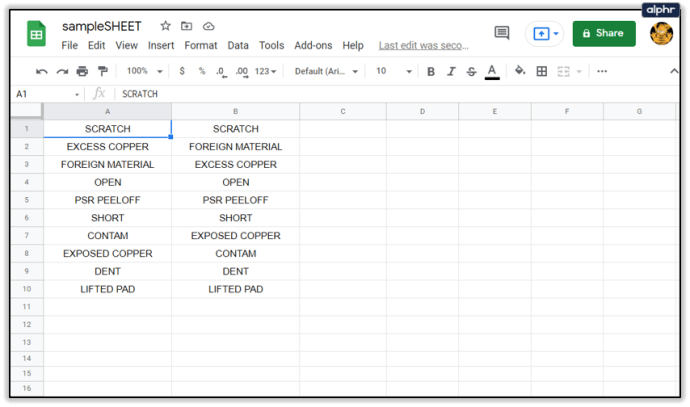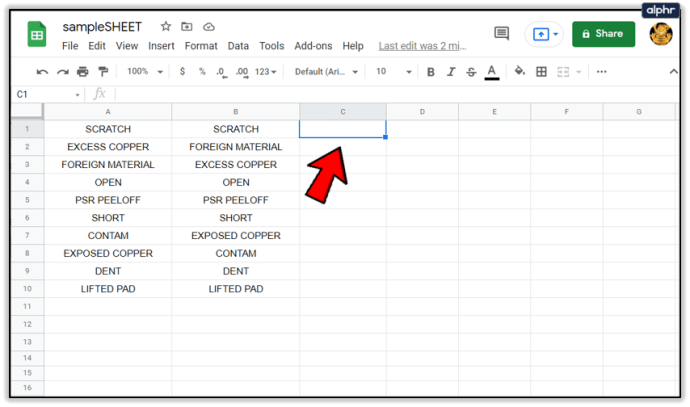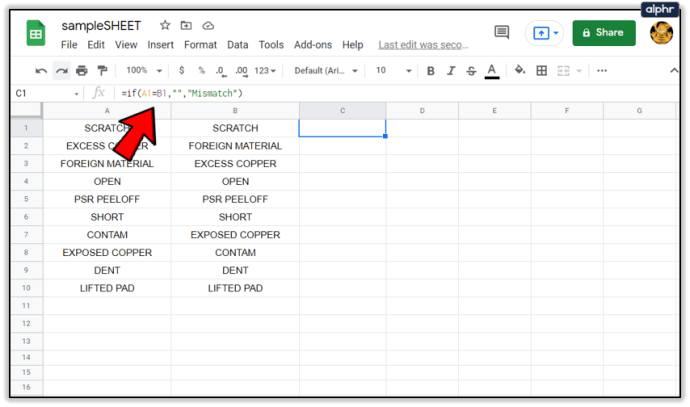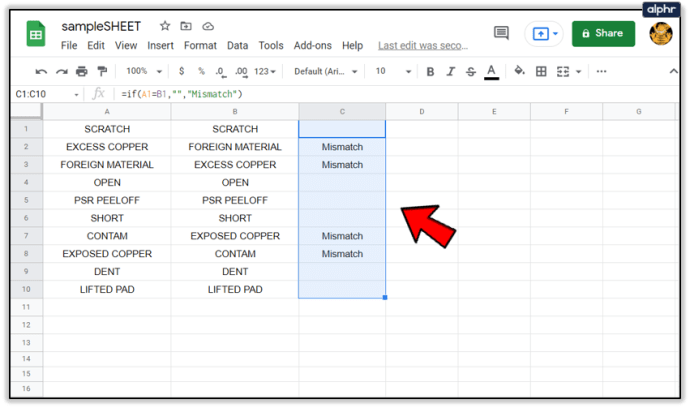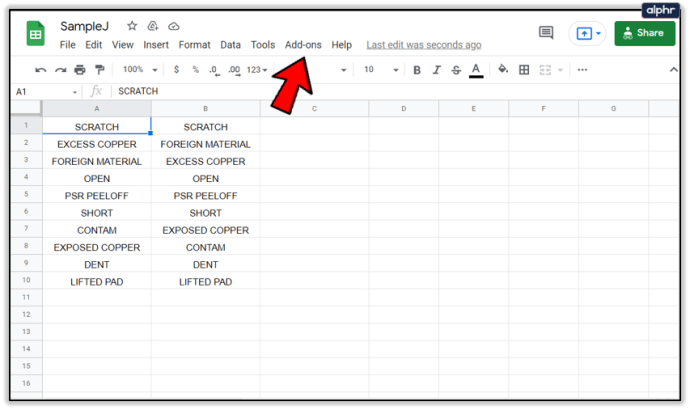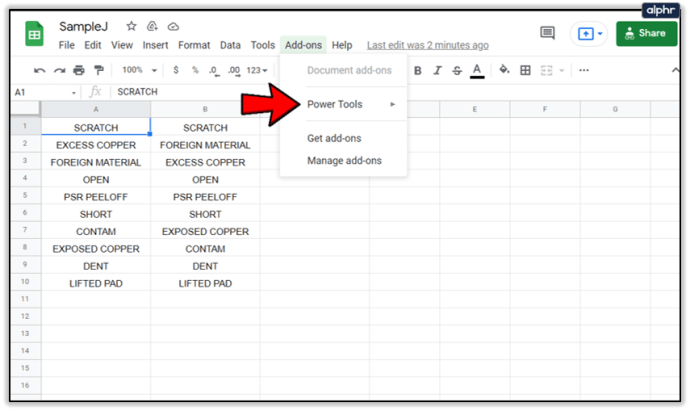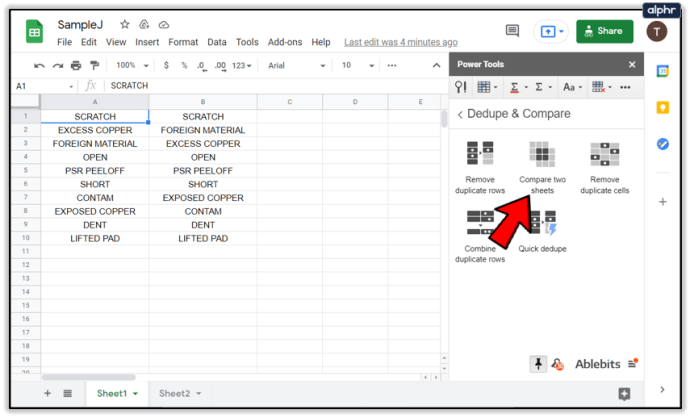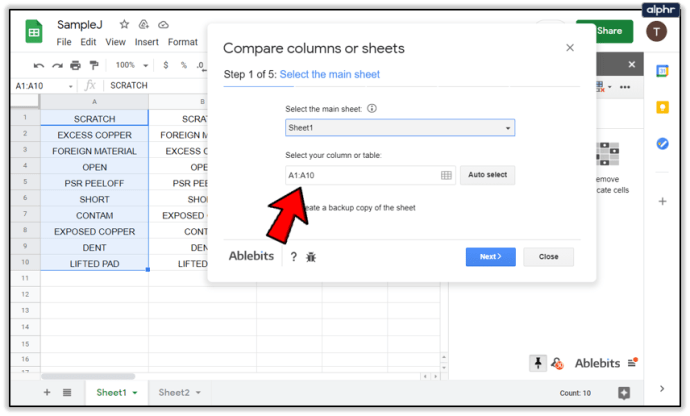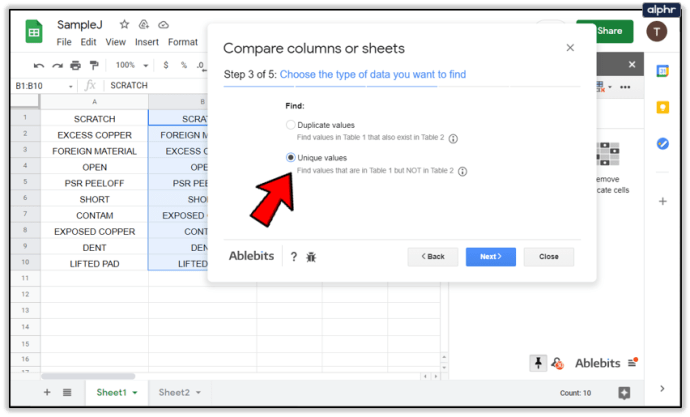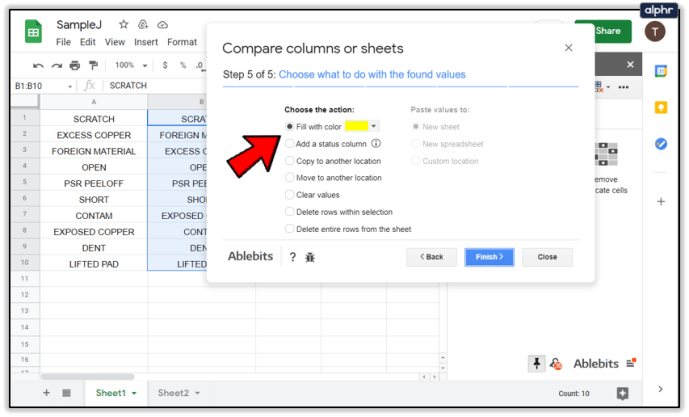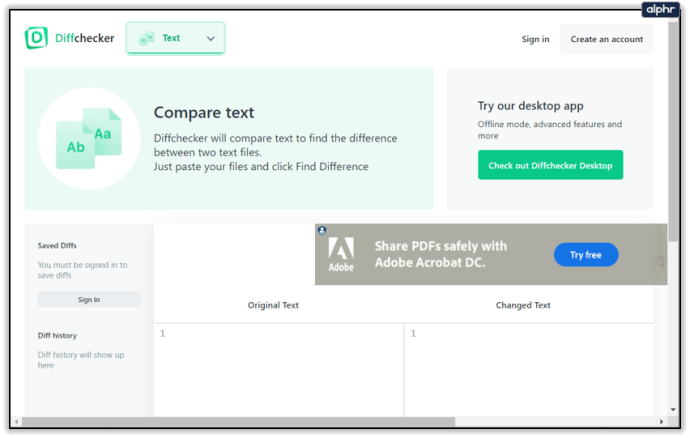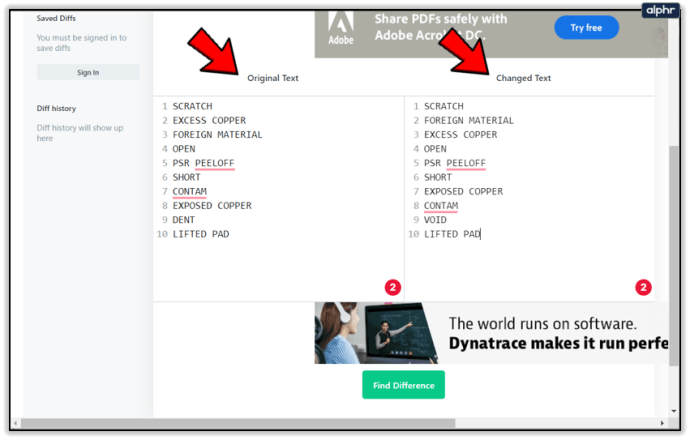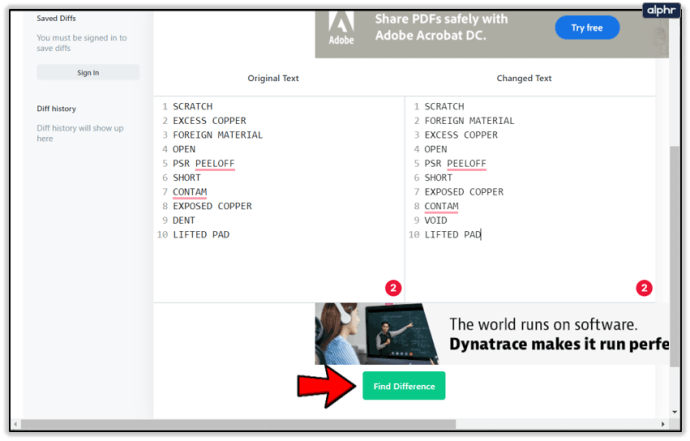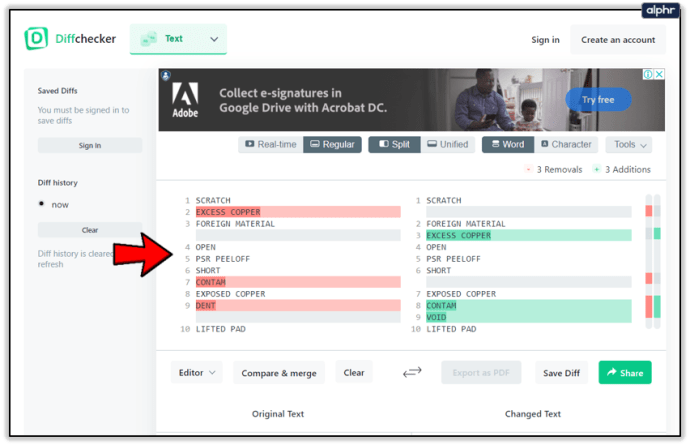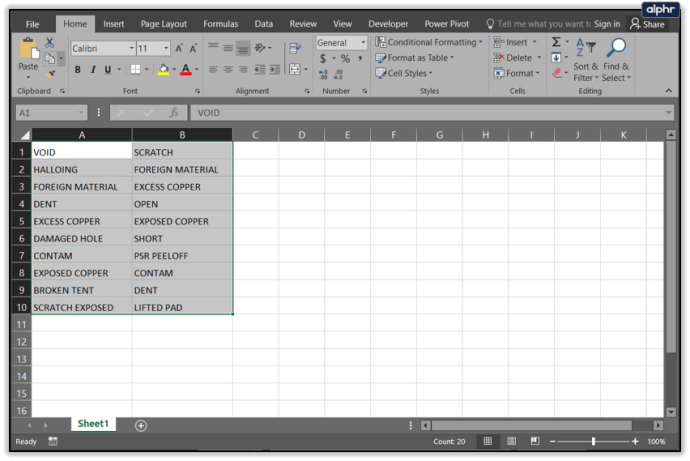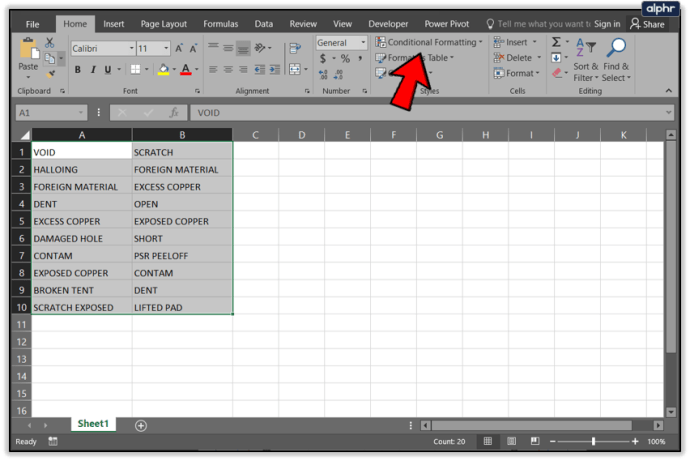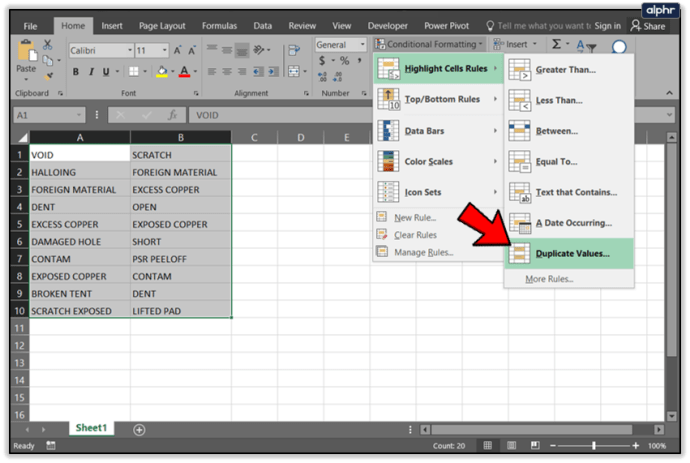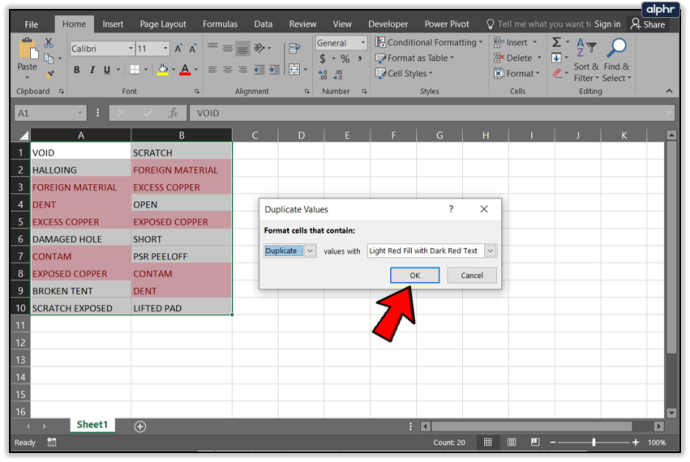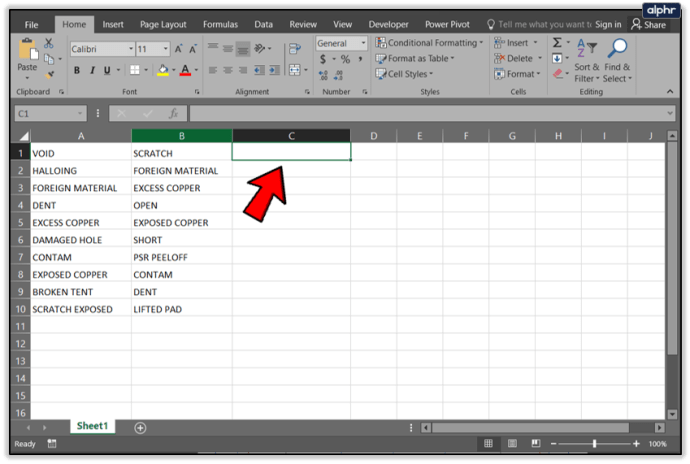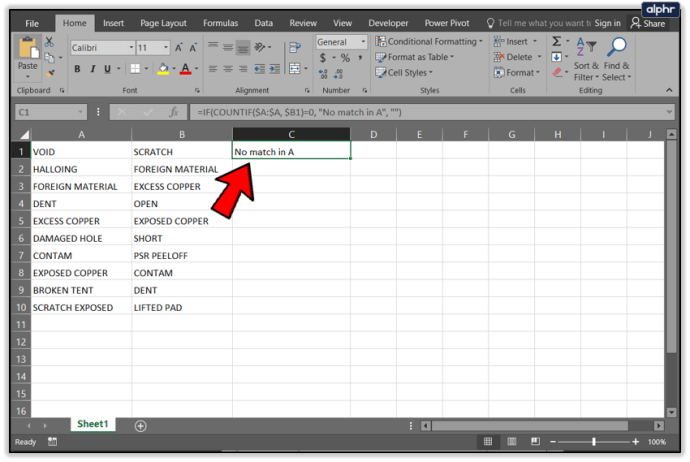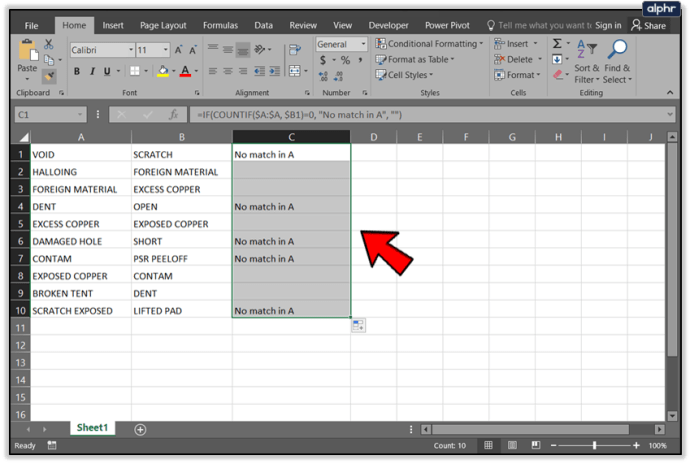گوگل شیٹس گوگل کی طاقتور اور سیکھنے میں آسان کلاؤڈ بیسڈ اسپریڈشیٹ ایپلی کیشن ہے۔ شیٹس اسپریڈشیٹ مارکیٹ میں مائیکروسافٹ ایکسل کے ساتھ مقابلہ کرتی ہے، اس میں خصوصیات کی ایک جیسی چوڑائی یا گہرائی نہیں ہے۔
Google Sheets، Google Docs، اور Google Slides سبھی ویب پر مبنی آفس سوٹ کا حصہ ہیں جو Google کی طرف سے مفت میں پیش کیے جاتے ہیں۔ یہ ایپلیکیشنز گوگل ڈرائیو، گوگل کی فائل اسٹوریج، اور سنکرونائزیشن سروس کے ساتھ مربوط ہوتی ہیں۔
اسپریڈشیٹ کے ان معمول کے کاموں میں سے ایک مختلف کالموں میں معلومات کا موازنہ ہے۔ شیٹس اس قسم کا موازنہ کرنے کی صلاحیت سے کہیں زیادہ ہے۔
اس طریقہ کار کے مضمون میں، میں آپ کو دکھاؤں گا کہ آپ گوگل شیٹس میں کالموں کے درمیان ڈیٹا کا موازنہ کیسے کر سکتے ہیں، اور میں مائیکروسافٹ ایکسل کے ساتھ ایسا کرنے کے لیے ایک طریقہ بھی بیان کروں گا۔ اگر آپ ایکسل صارف ہیں جو سوئچ کرنے پر غور کر رہے ہیں اور موازنہ خصوصیات کے بارے میں فکر مند ہیں، تو اس مضمون کو آپ کے خدشات کو کم کرنا چاہیے۔ آپ اسے شیٹس کے ساتھ کروا سکتے ہیں!
گوگل شیٹس کالموں کا موازنہ کریں۔

گوگل شیٹس میں دو کالموں کا موازنہ کریں۔
شیٹس میں کالموں کا موازنہ کرنے کا ایک آسان طریقہ ایک فارمولہ استعمال کرنا ہے۔ ہم کہتے ہیں کہ ہمارے پاس ڈیٹا کے دو کالم ہیں، کالم A اور کالم B۔ اگر ہم کالموں کا موازنہ کرنا چاہتے ہیں اور کسی فرق کو نوٹ کرنا چاہتے ہیں تو ہم ایک فارمولہ استعمال کر سکتے ہیں۔
IF فارمولہ شیٹس میں ایک طاقتور ٹول ہے (نیز ایکسل میں بھی)۔ IF کے بیان میں، تین دلائل ہیں۔
پہلی دلیل ٹیسٹ کی جانی ہے، دوسری دلیل اگر ٹیسٹ ہے تو واپسی کا نتیجہ ہے۔ نہیںسچ، اور تیسرا استدلال یہ ہے کہ اگر ٹیسٹ ہو تو واپسی کا نتیجہ ہےسچ ہے یہ سمجھنا کافی آسان ہے، لیکن فارمولے میں پڑھنا مشکل ہے، تو آئیے اس کے ذریعے قدم اٹھاتے ہیں۔
- اپنی شیٹ کو اس صفحہ پر کھولیں جس کا آپ موازنہ کرنا چاہتے ہیں۔
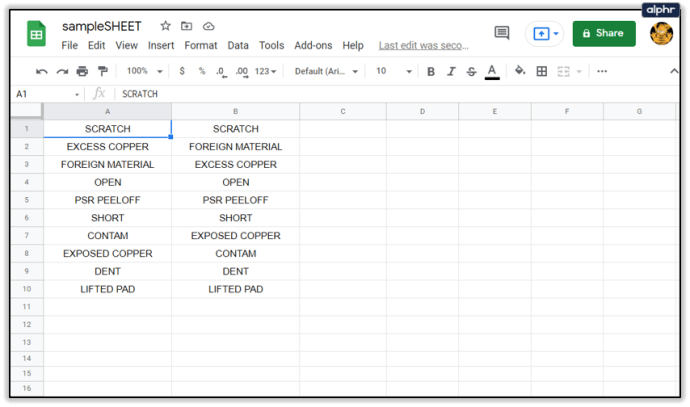
- کالم A اور B میں ڈیٹا کے ساتھ، سیل C1 کو نمایاں کریں۔
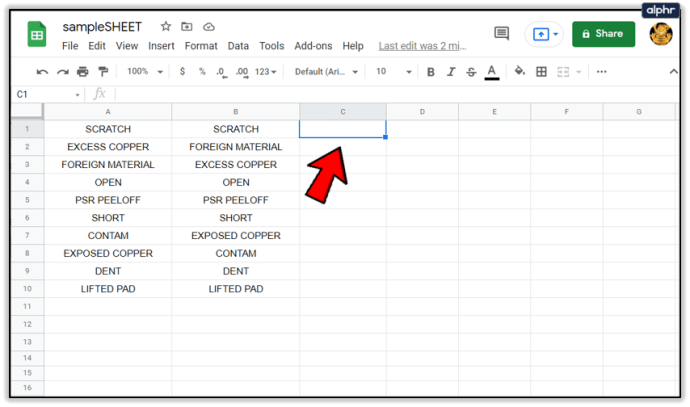
- چسپاں کریں۔
=if(A1=B1،"""غیر مماثل")سیل C1 میں منطق یہ ہے: اگر A1 اور B1 ایک جیسے ہیں (یعنی، A1=B1)، تو فارمولہ ایک خالی تار لوٹاتا ہے، اور اگر وہ ایک جیسے نہیں ہیں (A1 کرتا ہے نہیں مساوی B1)، فارمولہ "بے میل" لوٹاتا ہے۔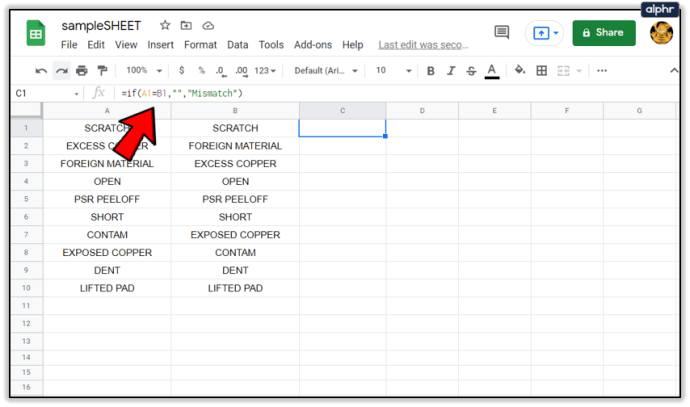
- سیل C1 کے نیچے دائیں کونے پر بائیں طرف کلک کریں اور نیچے کی طرف گھسیٹیں۔ یہ C1 کے فارمولے کو کالم C کے تمام خلیوں میں نقل کرتا ہے۔
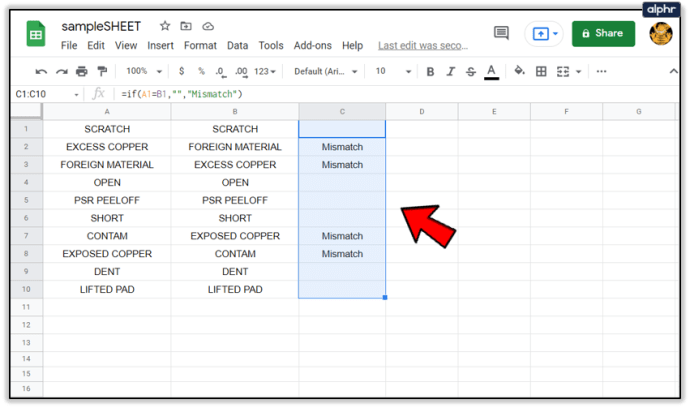
اب ہر قطار کے لیے جس میں A اور B ایک جیسے نہیں ہیں، کالم C میں لفظ "Mismatch" ہوگا۔ اگر آپ کو ایک خالی سیل نظر آتا ہے تو فارمولے نے کالموں کے مماثل ہونے کی نشاندہی کرنے والی کوئی چیز واپس نہیں کی۔
ملٹی کالم ڈیٹا کا موازنہ کرنا
دو کالموں کے درمیان ڈیٹا کا موازنہ کرنا ٹھیک اور مفید ہے…لیکن اگر آپ کے پاس ڈیٹا کے متعدد کالم ہیں اور آپ کو موازنہ کرنے کی ضرورت ہے تو کیا ہوگا؟ ٹھیک ہے، شیٹس ARRAYFORMULA نامی فنکشن کا استعمال کرتے ہوئے اسے بھی سنبھال سکتی ہے۔ یہ کافی حد تک جدید فارمولہ ہے اور میں اس کے کام کرنے کے طریقے کے بارے میں گہرائی میں نہیں جاؤں گا، لیکن یہ ہمیں کچھ کثیر کالم ڈیٹا موازنہ کرنے کی اجازت دے گا۔
شیٹس اور دیگر اسپریڈ شیٹس میں، آپ کسی کالم کو سیلز کی ایک قطار میں رکھ کر ذیلی کل قدروں میں یا قطار کا حساب لگانے کے لیے ایک صف کا فارمولہ استعمال کر سکتے ہیں یا آپ کسی ایک سیل میں واحد قدر کا حساب لگا سکتے ہیں۔
ہم کہتے ہیں کہ ہمارے پاس ڈیٹا کے دو سیٹ ہیں۔ ہر ڈیٹا سیٹ کی ایک انڈیکس ویلیو ہوتی ہے – حصہ نمبر یا سیریل نمبر ہو سکتا ہے۔ ہر اشاریہ کی قدر سے وابستہ ڈیٹا کے چند کالم بھی ہوتے ہیں - پروڈکٹ کے رنگ، شاید، یا ہاتھ میں موجود مقدار۔ یہاں یہ ہے کہ ان میں سے ایک ڈیٹا سیٹ کیسا لگتا ہے۔

تو ہمارے پاس جین کا ڈیٹا ہے۔ لیکن پھر باب معلومات کے اسی سیٹ کے لیے اپنے اعداد و شمار بھیجتا ہے، اور ہمیں شبہ ہے کہ دونوں ڈیٹا سیٹوں میں کچھ فرق ہو سکتا ہے۔ (اس مثال میں، آپ آسانی سے اختلافات کو بصری طور پر پہچان سکتے ہیں، لیکن ہزاروں اندراجات کے ساتھ ایک اسپریڈ شیٹ فرض کر سکتے ہیں۔) نیچے جین اور باب کے اعداد و شمار ساتھ ساتھ دیکھیں۔
اگر ہم یہ دیکھنا چاہتے ہیں کہ کیا جین اور باب کے ذریعہ رپورٹ کردہ فی یونٹ قیمت کے اعداد و شمار ایک جیسے ہیں، تو ہم اسے کرنے کے لیے ARRAYFORMULA استعمال کر سکتے ہیں۔ ہم کسی بھی فرق کی اطلاع دینا چاہتے ہیں اور سیل I3 سے شروع کرتے ہوئے انہیں پرنٹ کرنا چاہتے ہیں، لہذا I3 میں ہم یہ فارمولہ ٹائپ کرتے ہیں:
=ArrayFormula(SORT(if(countifs(E3:E&G3:G,A3:A&C3:C)=0,A3:C,)))
اس کے نتیجے میں ایک کثیر کالم موازنہ ہوتا ہے جو اس طرح لگتا ہے:

اب ہم دیکھ سکتے ہیں کہ SKU A10305 میں فرق ہے اور ہم یہ جان سکتے ہیں کہ کس کے پاس صحیح معلومات ہے اور کس کو غلطی ہوئی ہے۔
کالموں کا موازنہ کرنے کے لیے پاور ٹولز کا استعمال
ایک اور طریقہ یہ ہے کہ گوگل شیٹس کے ایڈ آن پیک میں سے کسی ایک میں موازنہ ٹول کا استعمال کیا جائے۔ ایک ٹول 'پاور ٹولز' کے نام سے جانا جاتا ہے، گوگل شیٹس کی فعالیت کو بڑھانے کے لیے ایڈ آنز کا ایک بہت مفید مجموعہ۔ یہ ایسے بہت سے ٹولز میں سے ایک ہے جو بنیادی فعالیت کو بہت زیادہ بڑھاتا ہے اور اسپریڈشیٹ بنانے میں بہت زیادہ کام کرتا ہے۔
جب کہ وہ غیر معینہ مدت تک مفت ہوتے تھے، اب پاور ٹولز کو مفت آزمائش کی مدت ختم ہونے کے بعد سبسکرپشن کی ضرورت ہوتی ہے۔ میں کہوں گا کہ پاور ٹولز بھاری اسپریڈشیٹ استعمال کرنے والوں کے لیے $29.95/سال یا زندگی بھر کی رکنیت کے لیے $89.95 کی قیمت ہے۔

پاور ٹولز کے بہت سے طاقتور فنکشنز ہیں، لیکن ہم یہاں صرف اس کے کالم کے موازنہ کے طریقہ کار پر ایک نظر ڈالیں گے۔
- ایک بار پاور ٹولز آپ کی گوگل شیٹس میں شامل ہو جانے کے بعد، پر جائیں۔ Add-ons پل ڈاؤن مینو
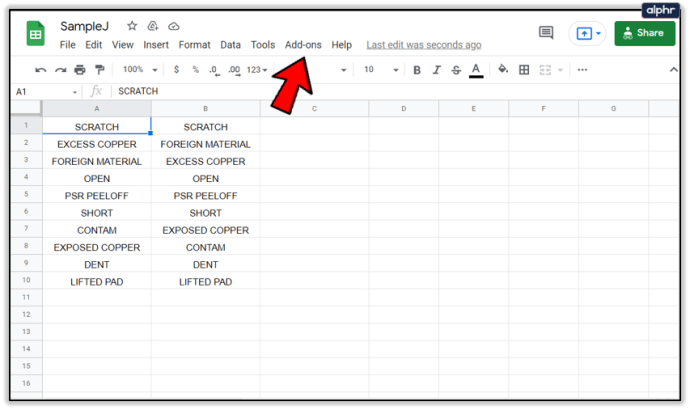
- منتخب کریں۔ قوت کے اوزار
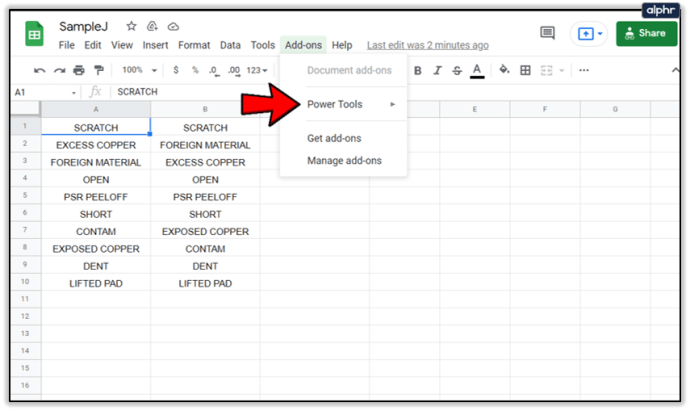
- پھر منتخب کریں۔ شروع کریں۔

- 'Dedupe & Compare' مینو آپشن پر کلک کریں پھر 'دو شیٹس کا موازنہ کریں' کو منتخب کریں۔
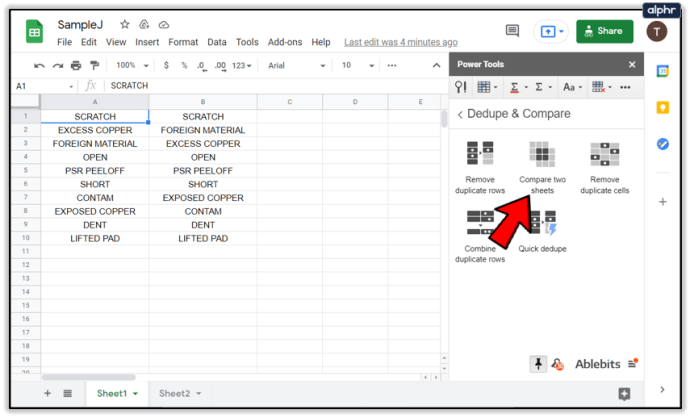
- ان کالموں کی رینج درج کریں جن کا آپ موازنہ کرنا چاہتے ہیں۔ نوٹ کریں کہ آپ ایک وقت میں متعدد کالموں کا موازنہ کر سکتے ہیں، اور یہاں تک کہ مختلف شیٹس میں موازنہ کر سکتے ہیں!
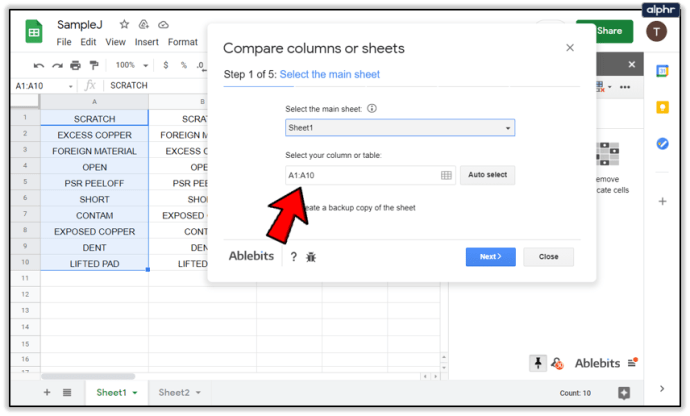
- منتخب کریں کہ آیا آپ منفرد اقدار تلاش کرنا چاہتے ہیں یا ڈپلیکیٹ اقدار۔
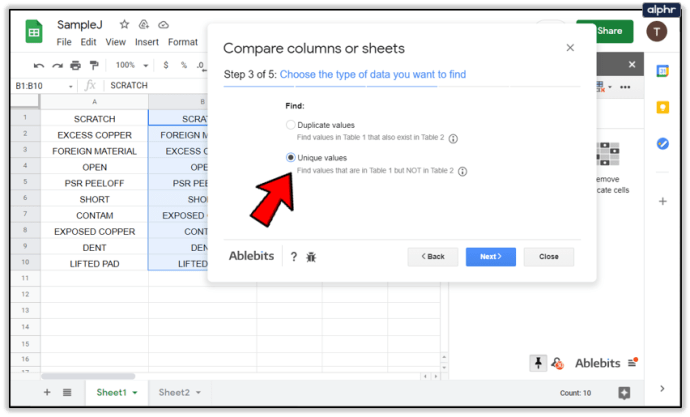
- منتخب کریں کہ آپ پاور ٹولز سے موازنہ کے نتائج کی نشاندہی کیسے کرنا چاہتے ہیں۔ آپ ڈپلیکیٹ یا منفرد سیلز میں اس کا رنگ منتخب کر سکتے ہیں، ڈیٹا کو نئے کالموں میں منتقل یا کاپی کرنے کے لیے، اور دیگر انتخاب کر سکتے ہیں۔
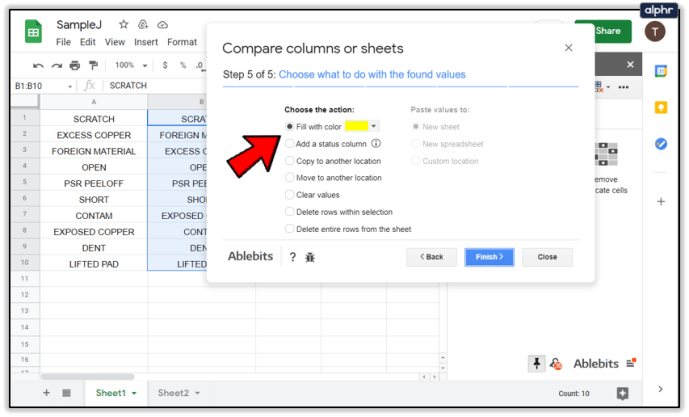
متن یا اسپریڈشیٹ کے درمیان فرق کا موازنہ کرنے کا ایک تیز طریقہ
اگر آپ فارمولے لکھنے یا ایڈ آن استعمال کرنے کی پریشانی نہیں چاہتے ہیں اور صرف دو دستاویزات کے درمیان قدروں یا متن کا تیزی سے موازنہ کرنا چاہتے ہیں، تو ایک مفت آن لائن ٹول ہے جو آپ کے لیے بھاری بھرکم کام کرتا ہے۔ اسے Diffchecker کہا جاتا ہے اور ایسا لگتا ہے کہ وہ اچھی طرح سے کام کرتا ہے۔ یہاں تک کہ Google Docs فورم پر استعمال کرنے کی سفارش کی جاتی ہے۔
- Diffchecker پر جائیں۔
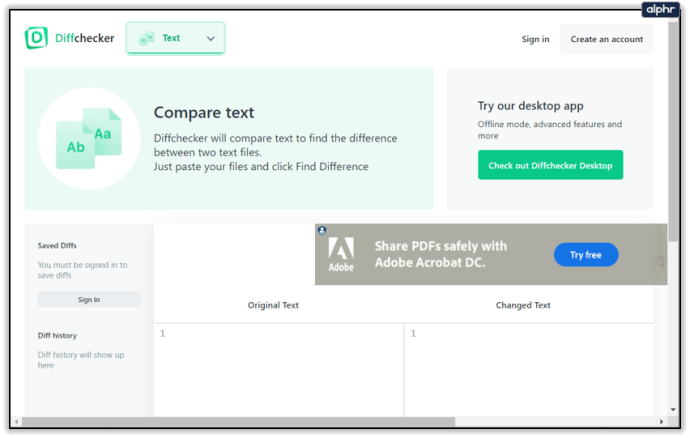
- متن یا اقدار کا ایک سیٹ بائیں پین میں اور دوسرے کالم یا متن کو دائیں میں چسپاں کریں۔
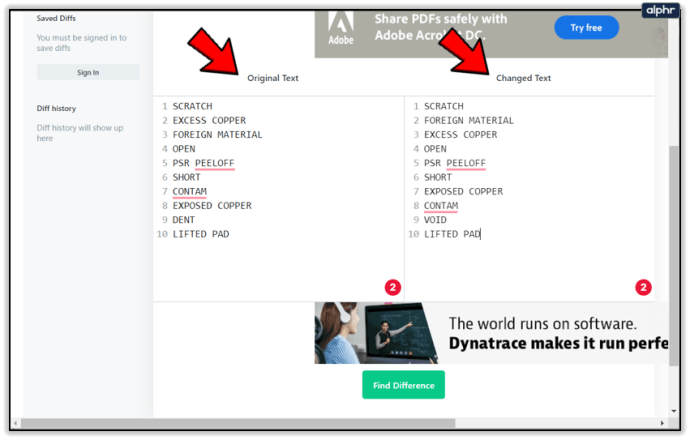
- فرق تلاش کریں کو منتخب کریں!
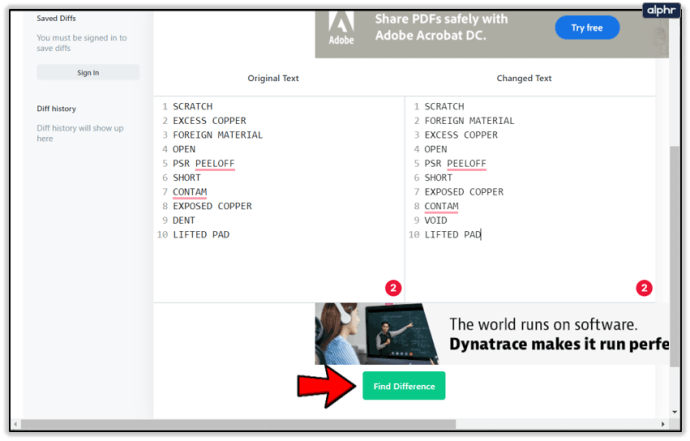
- سائٹ دونوں پینوں کا موازنہ کرے گی اور کسی بھی فرق کو نمایاں کرے گی۔
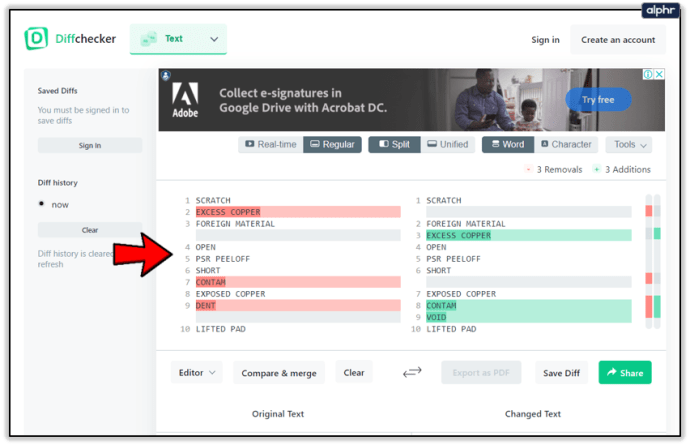
اگر آپ کالموں میں فرق کرنے کی کوشش کر رہے ہیں اور صرف نتائج کی ضرورت ہے تو Diffchecker مفید ہے۔
تو اس کے بارے میں اگر آپ ایکسل استعمال کرتے ہیں تو کیا آپ اس ٹول کا استعمال کرتے ہوئے کالموں کا موازنہ کر سکتے ہیں؟ ٹھیک ہے یقینا آپ کر سکتے ہیں!
مائیکروسافٹ ایکسل میں دو کالموں کا موازنہ کریں۔
میں گوگل شیٹس اور مائیکروسافٹ ایکسل کے درمیان اس بات پر منحصر ہوں کہ میں کیا کرنے کی کوشش کر رہا ہوں۔ اگرچہ Sheets بہت اچھی ہے، اس میں Excel جتنی زیادہ خصوصیات نہیں ہیں اور اس لیے کچھ اہم شعبوں میں کم پڑتی ہے۔
ایکسل میں ڈپلیکیٹس کے کالموں کا موازنہ کرنے کا طریقہ:
- ان دو کالموں کو نمایاں کریں جنہیں آپ چیک کرنا چاہتے ہیں۔
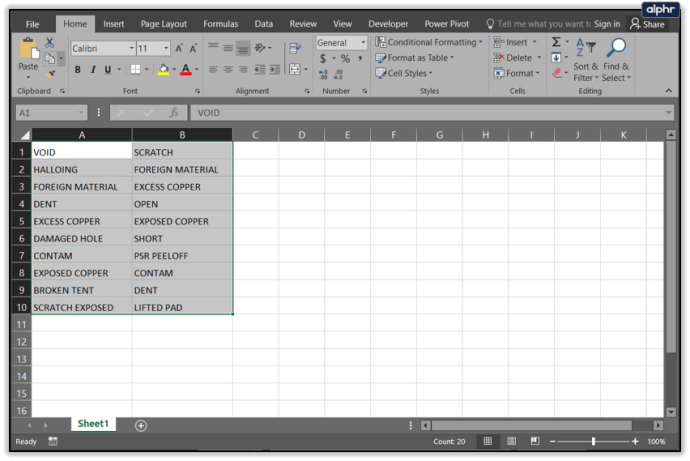
- ہوم ربن سے مشروط فارمیٹنگ کو منتخب کریں۔
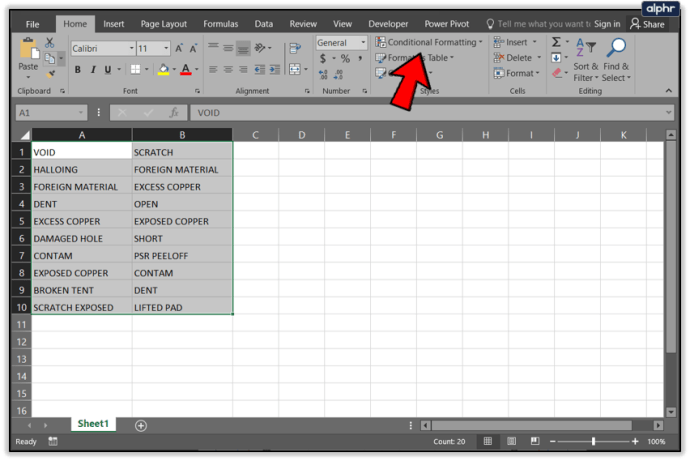
- سیل رولز اور ڈپلیکیٹ ویلیوز کو نمایاں کریں کو منتخب کریں۔
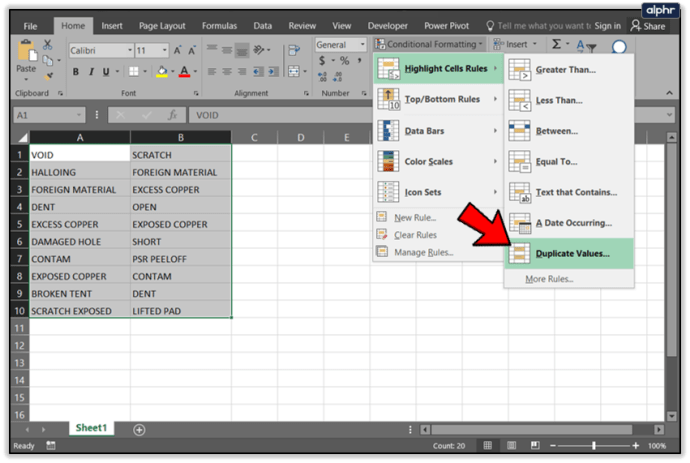
- ڈسپلے کرنے کے لیے فارمیٹ منتخب کریں اور ٹھیک ہے کو منتخب کریں۔
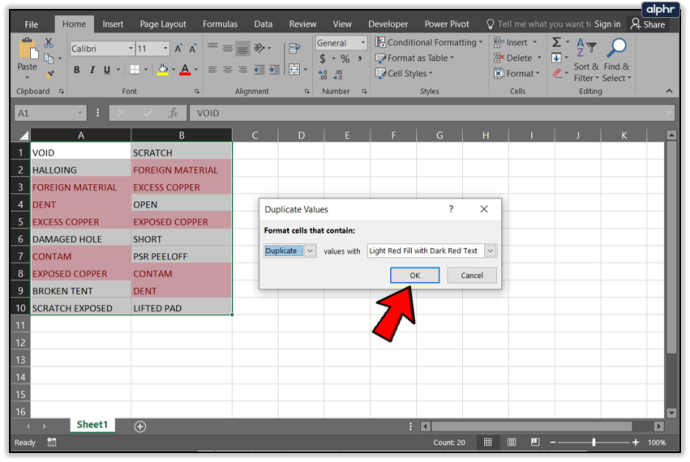
ایکسل میں فرق کے لیے کالم کا موازنہ کرنے کا طریقہ 2:
- کالم C میں سیل 1 کو نمایاں کریں۔
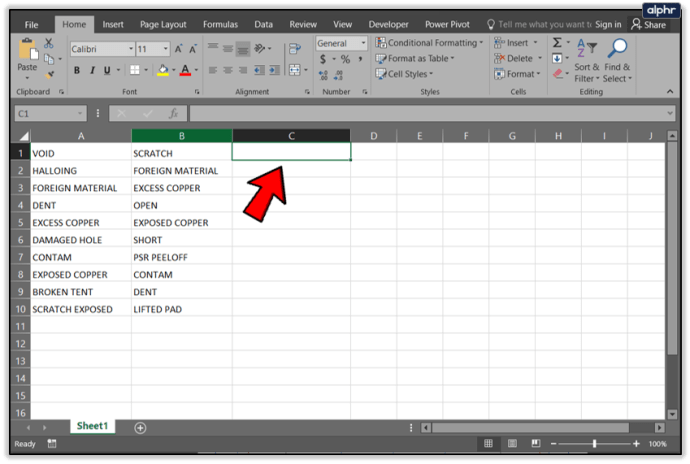
- چسپاں کریں۔
=IF(COUNTIF($A:$A,$B1)=0,"A میں کوئی میچ نہیں","")فارمولا بار میں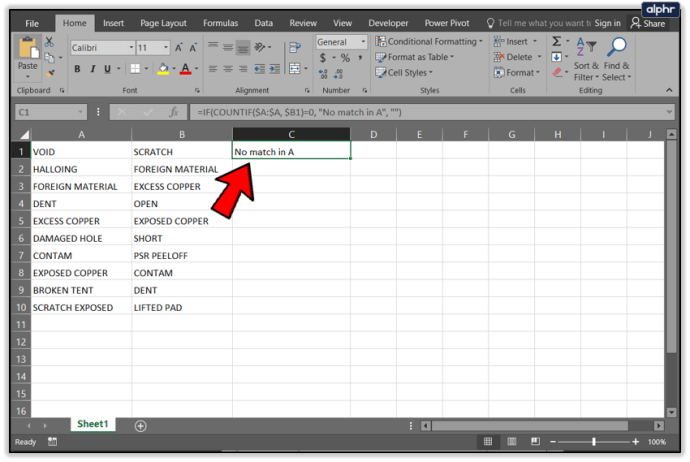
- آپ کو کالم C میں 'A میں کوئی میچ نہیں' نظر آنا چاہیے جہاں بھی دونوں کالم مختلف ہوں۔
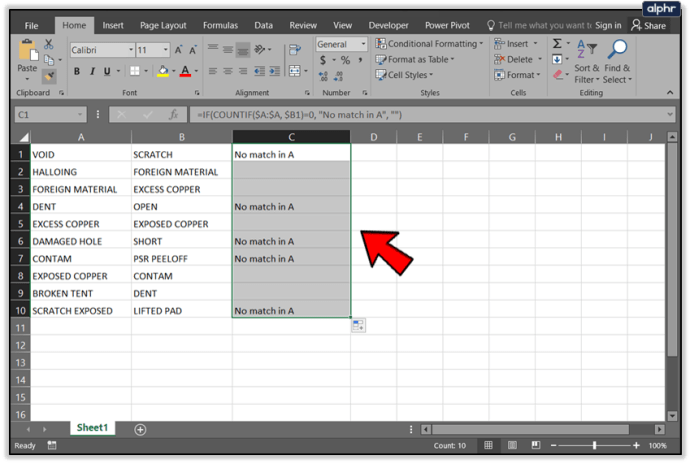
آپ کو ان سیلز کو فرق کے ساتھ دیکھنا چاہیے کیونکہ متعلقہ قطار میں ایک لیبل ہونا چاہیے جو آپ کو بتائے کہ 'A میں کوئی میچ نہیں'۔ آپ، یقیناً، اپنی پسند کے مطابق کچھ بھی کہنے کے لیے اس میں ترمیم کر سکتے ہیں۔ آپ کالم کے حروف یا ترتیب کو بھی تبدیل کر سکتے ہیں جس کے مطابق آپ دونوں کا موازنہ کرتے ہیں۔